구글시트 FIND, SEARCH 함수: 문자열 내 위치 찾기
구글시트에서 문자열 내에 특정 문자나 문자열의 위치를 찾을 때 FIND와 SEARCH 함수를 사용할 수 있습니다. 이 두 함수는 기본적인 기능은 같지만, 몇 가지 중요한 차이점이 있습니다. 이 글에서는 두 함수의 사용법과 차이점, 그리고 FIND 함수의 활용 예제를 알아봅니다.
FIND 함수: 문자열 내에서 위치 찾기
FIND 함수는 주어진 문자열 내에서 특정 문자나 문자열의 시작 위치를 반환합니다. 함수의 형식은 다음과 같습니다.
=FIND(찾을_문자열, 원본_문자열, [시작_위치])
여기서 ‘찾을_문자열’은 원본_문자열에서 찾고자 하는 문자열이며, ‘원본_문자열’은 검색을 수행할 원본 문자열입니다. ‘시작_위치’는 선택적 인수로, 검색을 시작할 위치를 지정합니다. 시작_위치를 지정하지 않으면 기본값은 1입니다.
SEARCH 함수: 문자열 내에서 위치 찾기
SEARCH 함수는 FIND 함수와 유사하게 문자열 내에서 다른 문자열의 위치를 찾지만, 대소문자를 구분하지 않고 와일드카드를 지원합니다. 함수의 형식은 아래와 같습니다.
=SEARCH(찾을_문자열, 원본_문자열, [시작_위치])
‘찾을_문자열’과 ‘원본_문자열’, 그리고 ‘시작_위치’는 FIND 함수의 인수와 동일하게 동작합니다.
FIND와 SEARCH 함수의 차이점
FIND와 SEARCH 함수는 문자열 내에서 다른 문자열의 위치를 찾는 기능을 수행하나, 다음과 같은 중요한 차이점이 있습니다.
- 대소문자 구분: FIND 함수는 대소문자를 구분하여 검색합니다. 반면, SEARCH 함수는 대소문자를 구분하지 않고 검색합니다.
- 와일드카드 지원: FIND 함수는 와일드카드를 지원하지 않습니다. 반면에, SEARCH 함수는 와일드카드 (*, ?)를 지원하여 보다 유연한 검색이 가능합니다.
FIND 함수 사용 예제
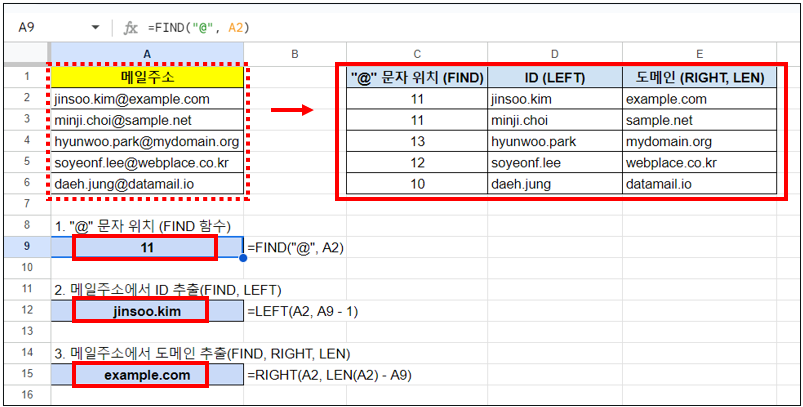
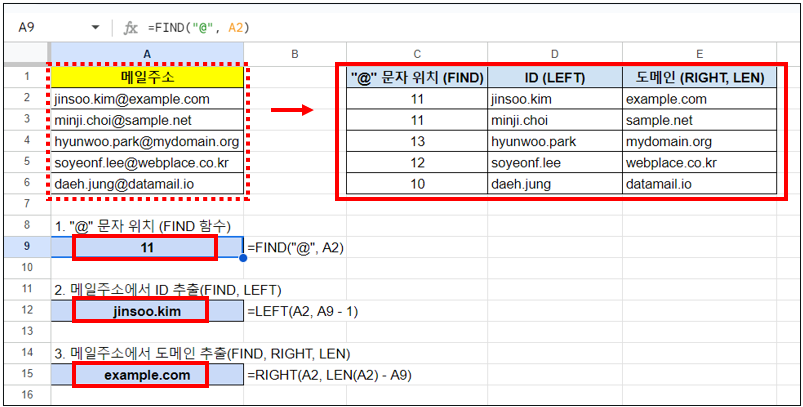
예를 들어, 이메일 주소가 “jinsoo.kim@example.com” 일 경우, 여러 방법을 사용하여 ID와 도메인을 분리할 수 있습니다.
=FIND("@", A2) /* A2: jinsoo.kim@example.com */
이 함수는 “@” 문자의 위치인 11을 반환합니다.
=LEFT(A2, A9 - 1)
이 함수는 “jinsoo.kim”이라는 ID를 반환합니다.
=RIGHT(A2, LEN(A2) - A9)
이 함수는 “example.com”이라는 도메인을 반환합니다.
☞ FIND 함수와 SEARCH 함수를 통해 구글시트에서 문자열의 특정 부분이나 패턴의 위치를 손쉽게 찾아낼 수 있습니다. 데이터 분석이나 문자열 처리 작업에서 유용하게 활용해보세요.
관련 이전 게시글
- 엑셀 FIND, SEARCH 함수 – 특정 문자열 위치 찾기
- 구글시트 NOT, OR, AND 함수: 논리 조건 결합하기
- 구글시트 IF, IFS 함수: 단일 및 다중 조건 사용법
- 구글시트 SUM, AVERAGE, COUNT 함수: 합계, 평균, 개수 구하기
- 구글시트 COUNT, COUNTA, COUNTBLANK 셀 개수 구하기
다음 글에서도 구글시트 함수에 대해 계속해서 알아보겠습니다. 이 글이 도움이 되셨다면 공유 부탁드립니다. 다음 글에서 뵙겠습니다!




